连接到代表城市边界和道路的数据文件。
注:
此练习将使用您在上一练习中所创建的地图。
- 如果您所创建地图没有在 AutoCAD Map 3D 中打开,则请将其重新打开。
- 将城市边界数据添加到地图。
- 将“任务窗格”切换到“显示管理器”。
- 单击“数据”,然后选择“连接到数据”。
- 在“数据连接”窗口中,在“通过提供程序进行数据连接”(位于左侧)下,选择“添加 SDF 连接”。
- 在右边“源文件”下,单击浏览按钮,然后浏览到 City_Boundary.sdf 样例文件。单击“连接”。
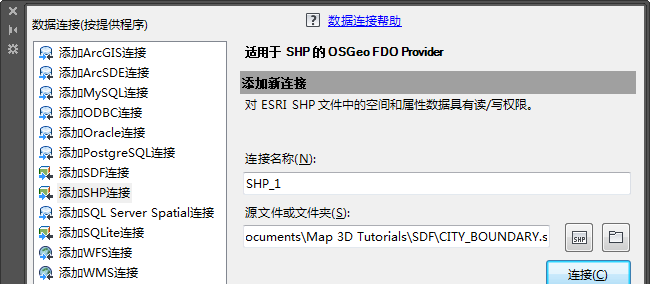
使用“数据连接”窗口将要素添加到地图
- 在“模式”下,单击“添加到地图”。
- 将道路数据添加到地图。
- 在“数据连接”窗口中,在“通过提供程序进行数据连接”(位于左侧)下,选择“添加 SDF 连接”。
- 在右边“源文件”下,单击浏览按钮,然后浏览到 Roads.shp 样例文件。单击“连接”。
- 单击“添加到地图”。
- 关闭“数据连接”窗口。
- 以名称 MyMap.dwg 保存地图。
您现在所处的位置
已为加利福尼亚雷丁市的城市边界和道路创建了地图并连接到要素源。
要继续此教程,请转至第 2 课:自定义地图册样板